Como abrir o gerenciador de tarefas no Windows 10
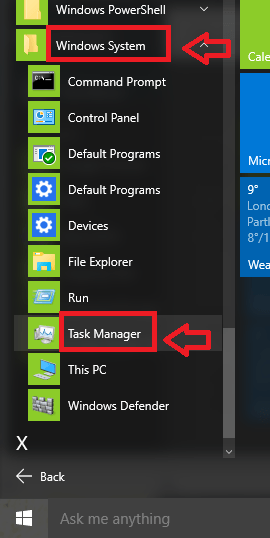
- 1946
- 309
- Mr. Mitchell Hansen
11 maneiras de abrir o gerenciador de tarefas no Windows 10: - Uma das melhores coisas sobre o Windows é o número múltiplo de opções que você deve abrir um determinado aplicativo. Gerenciador de tarefas é um aplicativo útil. Ele mostra o status do seu dispositivo. Para ser específico, mostra os programas que estão em execução em seu sistema. Ele também mostra os detalhes sobre os processos que estão em execução atualmente. Também é usado para matar aplicativos que não estão respondendo. Leia esta postagem para aprender as maneiras de abrir o gerente de tarefas.
Como abrir o gerenciador de tarefas no Windows 10
Índice
- Método 1 - da barra de tarefas
- Método 2 - Usando teclas de atalho
- Método 3 - No menu do usuário elétrico
- Método 4 - Usando Run
- Método 5 - Usando Cortana
- Método 6 - Usando o prompt de comando
- Método 7 - Usando PowerShell
- Método 8 - Usando o menu Iniciar
- Método 9 - Usando o painel de controle
- Método 10 - da pasta System32
- Método 11 - Ctrl + Alt + Excluir
Método 1 - da barra de tarefas
- Clique com o botão direito do mouse o espaço vazio na barra de tarefas. Algumas opções pop-up. Clique em Gerenciador de tarefas.
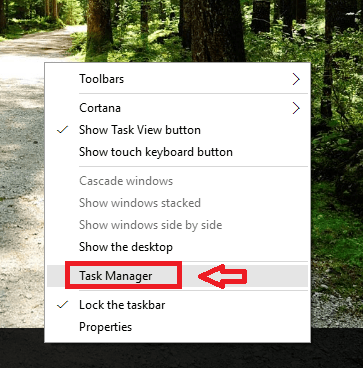
- Isso abrirá o gerente de tarefas.
Método 2 - Usando teclas de atalho
- Imprensa Ctrl + Shift + ESC. Isso abre o gerente de tarefas.

Método 3 - No menu do usuário elétrico
- Imprensa Win + X chaves. O menu pop-up é chamado de menu do usuário elétrico.
- Das opções, escolha Gerenciador de tarefas.
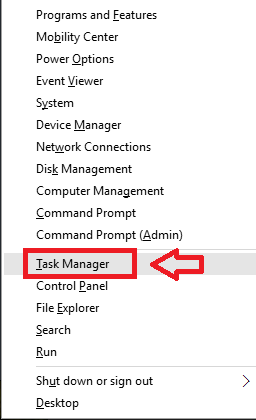
Método 4 - Usando Run
- Imprensa Win + r. Isso lança uma corrida.
- Tipo TaskMgr na caixa dada. Imprensa Digitar chave.

Método 5 - Usando Cortana
- Tipo gerenciador de tarefas Na caixa de pesquisa.
- Clique no resultado que diz gerente de tarefas.
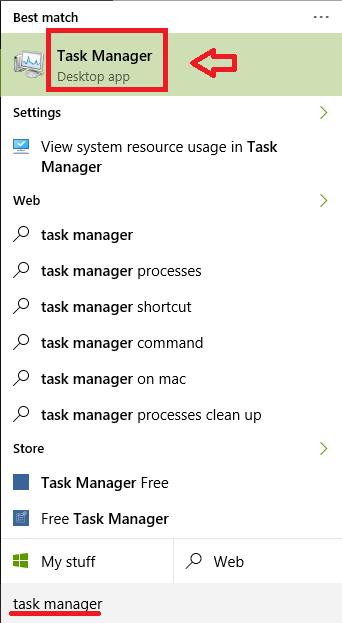
Método 6 - Usando o prompt de comando
- Imprensa Win + X chaves. Escolher Prompt de comando.
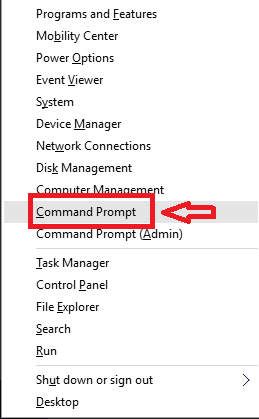
- Tipo tskmgr e pressione Digitar chave.
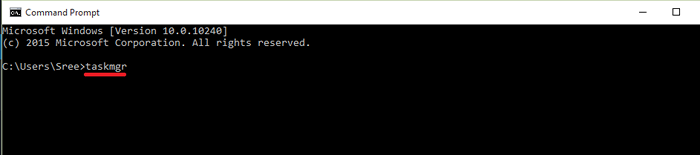
Método 7 - Usando PowerShell
- Imprensa Win + r Para abrir a corrida. Tipo Powershell.exe na caixa dada.
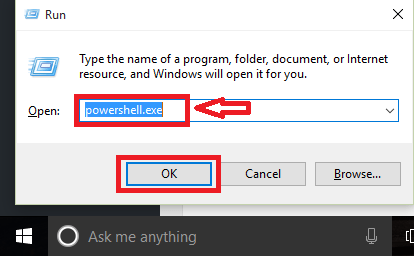
- Em PowerShell, tipo TaskMgr. Imprensa Digitar chave.
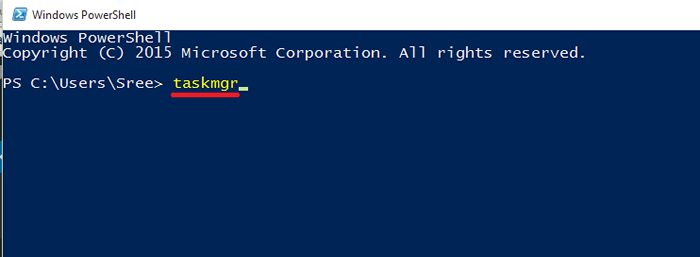
Método 8 - Usando o menu Iniciar
- Pressione o ícone do Windows para abrir o menu Iniciar. Clique em Todos os aplicativos.
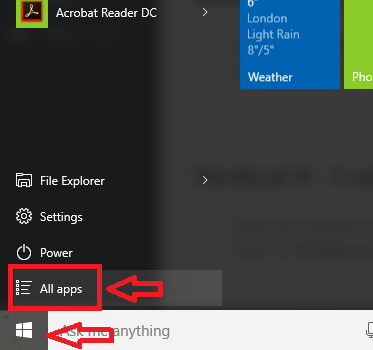
- Clique em Sistema Windows. Um menu cai. Daquele, escolha Gerenciador de tarefas.
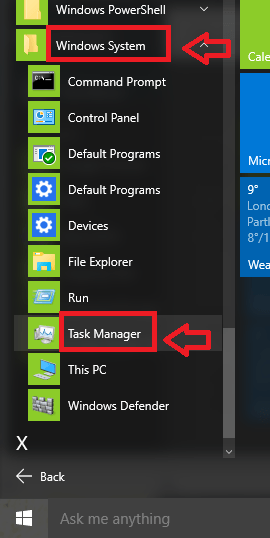
Método 9 - Usando o painel de controle
- Imprensa Win + X chave. Escolher Painel de controle.
- Procurar Gerenciador de tarefas no campo no canto superior direito. Abra o resultado.
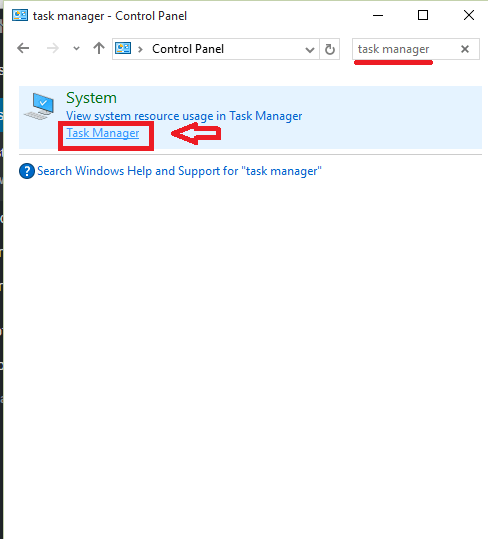
Método 10 - da pasta System32
- Imprensa Win + r Para abrir a corrida.
- Tipo C: \ Windows \ System32 na caixa dada. Imprensa OK.
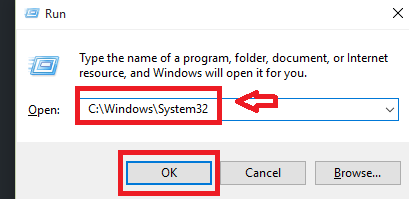
- Spot o arquivo nomeado como TaskMgr.exe. Abra. Você também pode procurar TaskMgr na caixa de pesquisa no canto superior direito da janela.

Método 11 - Ctrl + Alt + Excluir
- Imprensa Ctrl + Alt + Excluir. Uma janela se abre.
- Escolher Gerenciador de tarefas a partir dele.
Espero que este post tenha alguns métodos que você nunca soube antes!

